реклама
 QuickTime е универсалният и безплатен медиен плейър на Apple.
QuickTime е универсалният и безплатен медиен плейър на Apple.
QuickTime 7.6.6 за Windows беше пуснат през март 2010 г. Безплатната версия може да възпроизвежда всички основни аудио и видео формати, включително H.264 / MPEG-4 разширено кодиране на видео.
QuickTime е основен софтуер за Windows, особено за стрийминг на аудио и видео. Тази статия ще ви покаже как да актуализирате, правилно настроите и използвате преки пътища за QuickTime. И накрая, за тези от вас, които не искат да инсталират софтуер на Apple и прикачените низове, ви представям лека алтернатива.
1. Изтеглете QuickTime
Можеш изтеглете QuickTime директно от Apple, или като самостоятелно приложение, или в пакет с iTunes. Имайте предвид, че го правите не трябва да споделите своя имейл адрес за достъп до файла за изтегляне! Просто премахнете отметката за регистрация в новини за Apple и ще бъдете добре.
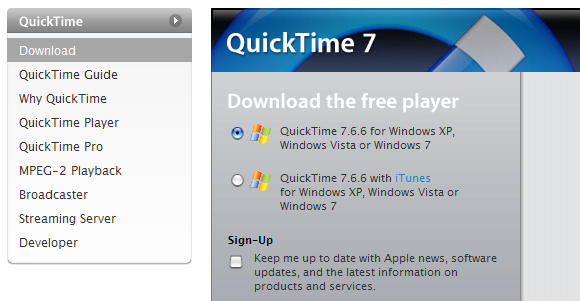
2. Актуализирайте QuickTime
 Ако вече използвате QuickTime, не забравяйте да проверите дали имате инсталирана най-новата версия.
Ако вече използвате QuickTime, не забравяйте да проверите дали имате инсталирана най-новата версия.
В случай че имате инсталиран iTunes, можете просто да оставите програмата Apple Software Update да търси и да инсталира актуализации за вас. Ще намерите инструмента под> начало > Всички програми > Актуализация на софтуера на Apple. Обикновено той ще ви напомня за наличните актуализации автоматично.
В противен случай отворете своя QuickTime Player и отидете на> Помогне > Проверете за актуализации на QuickTime ... и оставете менюто да върши своята магия.
За да проверите за версията си, отворете своя QuickTime Player и отидете до> Помогне > Всичко за QuickTime Player ... Това ще отвори малък прозорец, разкриващ версията на софтуера.
В момента QuickTime е във версия 7.6.6. Последната версия на iTunes + QuickTime пакет е 9.1.1.
3. Предпочитания за QuickTime
QuickTime се предлага с няколко настройки по подразбиране, които може да не ви харесват. За щастие можете да ги върнете лесно. Ето бърз справочен списък.
-
Преки пътища QuickTime на работния плот или лентата за бързо стартиране
Безопасно е да премахнете всички преки пътища, създадени от инсталатора. -
QuickTime икона в системната област
Можете лесно да премахнете и този. Отворете QuickTime Player, след което отидете на> редактиране > Предпочитания > Предпочитания за QuickTime. Превключете към> напреднал раздел. В долната част премахнете отметката за> Инсталирайте иконата QuickTime в системната област. -
Премахнете qttask.exe
Ако сте премахнали иконата на системната лента QuickTime, можете също да деактивирате qttask.exe, който се стартира за кратко при всяко стартиране. Това ще изисква да редактирате регистъра, така че продължете само на свой риск! Кликнете върху> начало > тичам, въведете> регентство и натиснете> Въведете. В рамките на регистъра отидете на> HKEY_LOCAL_MACHINE \ SOFTWARE \ Microsoft \ Windows \ CurrentVersion \ Run. В този ключ изтрийте> Задача QuickTime стойност и затворете редактора на системния регистър. Накрая отворете папката си с програма QuickTime и премахнете> qttask.exe. -
Автоматични актуализации
Под> Предпочитания за QuickTime за да отидете на> Актуализациите и поставете отметка или премахнете отметката от квадратчето за> Проверете автоматично за актуализации, в зависимост от това какво е вашето предпочитание. Ако позволите автоматични актуализации, QuickTime редовно ще „домашен телефон“. -
Възпроизвеждане на браузър
В> Предпочитания за QuickTime можете също да изберете дали да се възпроизвеждат автоматично филми, вградени в уебсайтове или не. Отворете> Браузър и поставете отметка или премахнете отметката от съответното квадратче. -
Streaming
QuickTime позволява моментално включване на потока. Това може да причини проблеми, когато сте на бавна мрежова връзка. Можете или да отидете на> Streaming и премахнете отметката> Активиране на функцията за незабавно включване или увеличете закъснението, с което файловете се предават. Освен това можете да регулирате> Скорост на потока. -
Предпочитания на играча
Отидете на> редактиране > Предпочитания > Предпочитания на играча за да коригирате допълнителни настройки. Например изберете> Използвайте висококачествена видео настройка, когато е налична или> Показвайте субтитри, когато са налични или да не> Покажете ръководството за съдържанието при стартиране.
4. Бързи клавишни комбинации на QuickTime в Windows
Ето бърз справочен списък, обхващащ десетте най-често срещани и полезни клавишни комбинации QuickTime.
-
Интервал
Това ще спре и възобнови възпроизвеждането. -
Лява / дясна стрелка
С помощта на тези клавиши можете да премествате напред или назад аудио или видео файлове. -
[J] или [L] клавиш + [K] клавиш
Натискането на [J] ще възпроизведе филма ви назад, а натискането на [L] ще го премести напред, както със звука. Натискането на клавишите няколко пъти ще превърта назад или напред с по-бързи темпове. Също така опитайте да задържите клавиша [K], докато натискате [J] или [L], за да превъртите напред или напред кадър по кадър. -
Клавиши със стрелки нагоре / надолу
Регулирайте силата на звука. -
[CTRL] + [F]
Влезте в режим на цял екран. -
[ESC]
Съществува режим на цял екран. -
[CTRL] + 0
Възпроизвеждане на филм в половин размер. -
[CTRL] + 1
Възпроизвеждане на филм в нормален размер. -
[CTRL] + 2
Възпроизвеждане на филм в двоен размер. -
[CTRL] + 3
Възпроизвеждане на филм в пълен размер.
5. Използвайте QuickTime алтернатива
Ако изобщо не искате да използвате QuickTime, но все пак бихте искали да гледате филми за QuickTime, препоръчвам да опитате QuickTime Алтернатива. Тази мършава версия на QuickTime съдържа само основните компоненти и няма раздути функции.
Основното предимство на QuickTime Alternative е, че тя не изпълнява процеси във фонов режим. Като цяло той изразходва по-малко системни ресурси.

Пакетът се състои от библиотеки с кодеци QuickTime, извлечени от официалната дистрибуция. Той се предлага със собствен плейър Media Player Classic и осигурява плъгини QuickTime за всички основни браузъри, които поддържат поточно аудио и видео. Последната версия е базирана на QuickTime компоненти версия 7.66.71.0. Предлага се за Windows XP през Windows 7.
Коя е любимата ви функция на официалната дистрибуция QuickTime за Windows? И ако използвате QuickTime на Mac, какво пропускат потребителите на Windows?
Тина пише за потребителските технологии повече от десетилетие. Има докторска степен по природни науки, диплома от Германия и магистърска степен от Швеция. Аналитичният й опит е помогнал на нейния успех като технологичен журналист в MakeUseOf, където сега ръководи изследванията и операциите с ключови думи.


